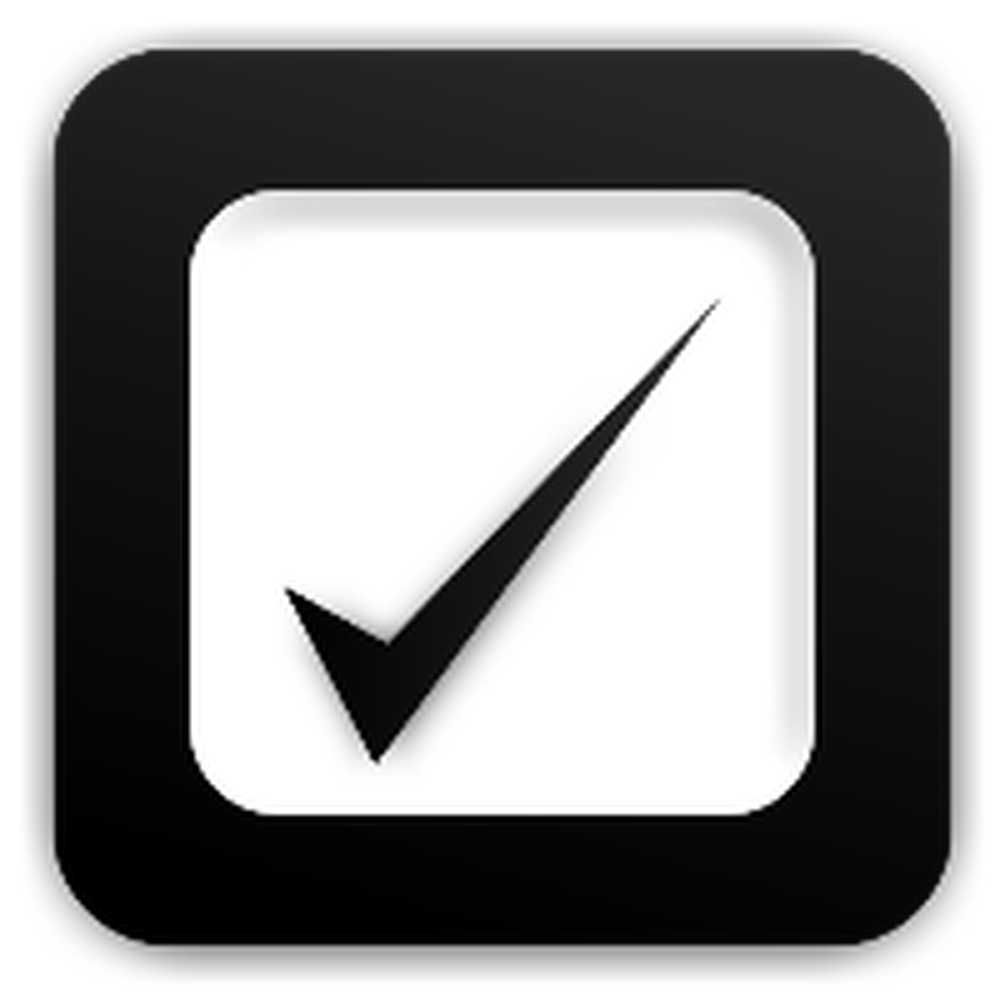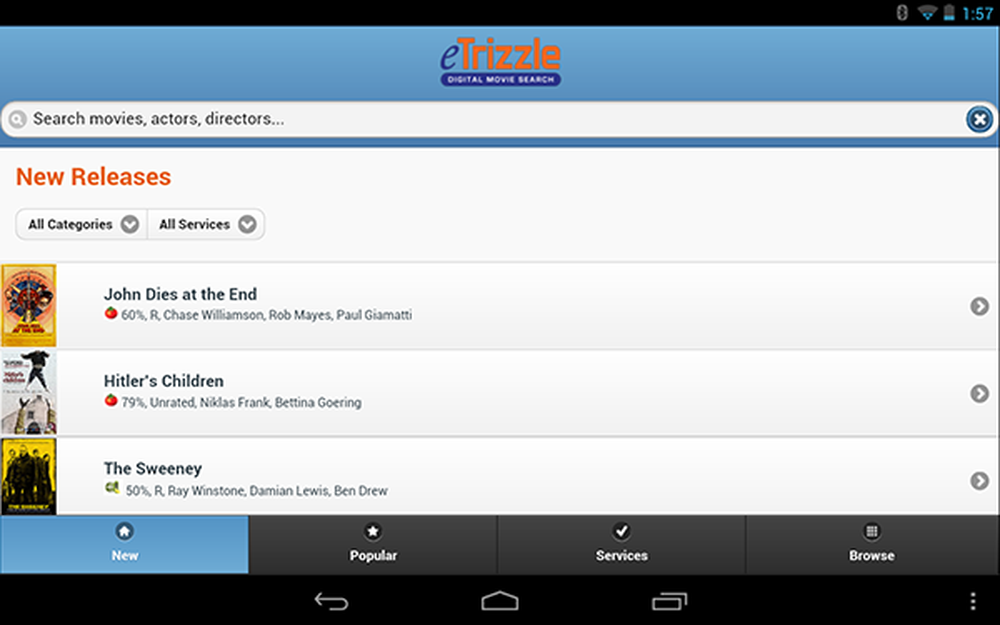Houd uw browsen privé met JonDoFox voor Firefox
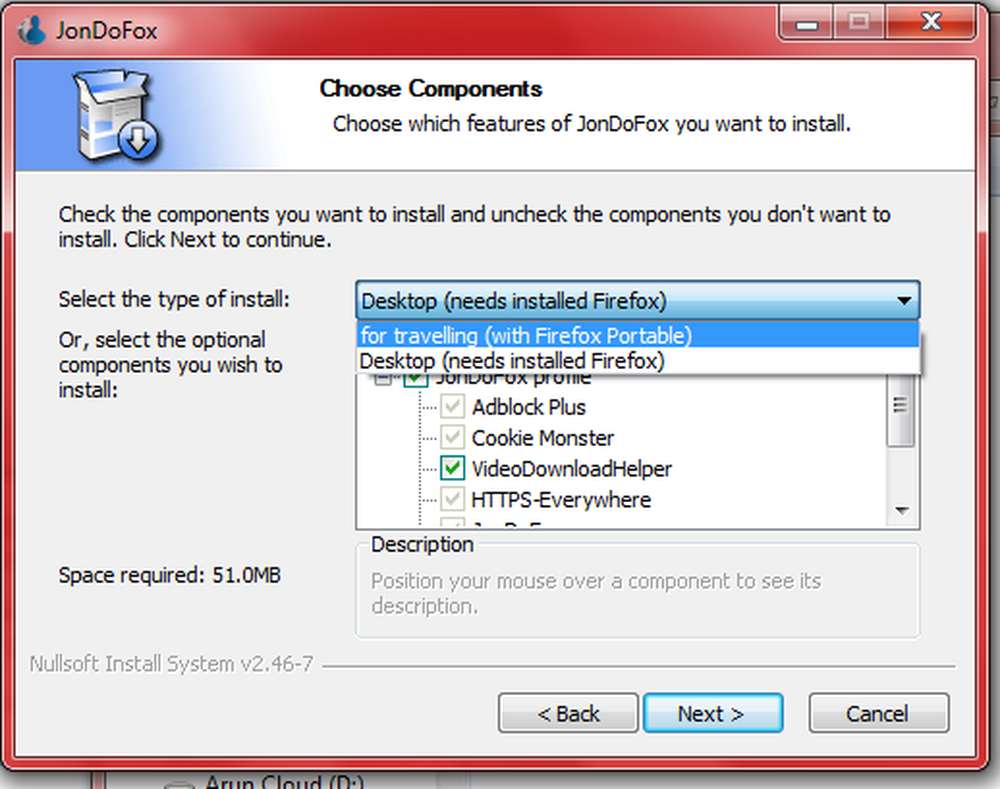
We hebben privacygerelateerde software behandeld in onze zoektocht naar de beste privacyprovider voor Windows-besturingssystemen. Na veel onderzoek kunnen we concluderen dat het beste privacysysteem voor Windows er een is die een of meer software combineert met de eigen censuur van gebruikers. Als u ondertekent met uw echte naam, geeft u bijvoorbeeld uw identiteit weg, zelfs als u een proxy zoals SpotFlux gebruikt.
Er is geen enkele software die u kan helpen anoniem te blijven op internet. U moet een combinatie van software gebruiken. Gebruik bijvoorbeeld JonDonym of JonDoFox voor Firefox met Spotflux. We hebben al een beoordeling van Spotflux op The Windows Club. Dit artikel richt zich op JonDoFox, een privacy-extensie voor Firefox en andere browsers die op Firefox zijn gebouwd. Er zijn ook enkele andere extensies, zoals DNT ME, maar deze kunnen toevoegen aan obstructief bladeren waarbij u al wordt bediend met ongewenste functies op internet.
JonDoFox Privacy-extensie voor Firefox
Ik heb JonDoFox voor Firefox gedownload en het geïnstalleerd om te testen en te zien wat het eigenlijk doet. Het is alleen obstructief wanneer u Firefox voor de eerste keer start. Na het starten van de browser, krijgt u een scherm waarin u wordt gevraagd om een profiel te selecteren. Als u al meerdere profielen gebruikt, is er geen probleem voor u. Voor mensen zoals ik die één profiel gebruiken, is het een beetje meer werk: nog eens twee klikken om precies te zijn.

Wanneer u het installeert, maakt het een apart profiel voor privé browsen en noemt het het JonDoFox (zie afbeelding hierboven). Later, telkens wanneer u uw exemplaar van Firefox opent, krijgt u dat scherm waarin u wordt gevraagd om het profiel te selecteren en het blijft wachten totdat u een optie selecteert. Je kunt Firefox dit laten stoppen door de popup niet toe te staan (er is een checkbox-optie voor). In dit geval wordt het geselecteerde profiel elke keer geladen met Firefox, zonder pop-ups. U kunt het later inschakelen Kies een profiel Dialoogvenster van Firefox van Profile Manager om het profiel "standaard" te wijzigen. Met Firefox gesloten, typt u "Firefox.exe -p" in de Rennen dialoogvenster om het dialoogvenster Firefox-profiel te bekijken. Als er een andere methode is om van profiel te wisselen, deel dan alsjeblieft.
Voordat we functies van JonDoFox for Firefox bekijken, laten we de twee versies zien die beschikbaar zijn voor de "Privacy enhancer" (dat is wat ik het zal noemen, omdat het je op zichzelf geen volledige privacy kan bieden).
Versies van JonDoFox voor Firefox
Er zijn twee versies beschikbaar. Een is portable die u op een USB-stick kunt meenemen en de andere is een inpluggen naar uw bestaande installatie van Firefox.
Als u Firefox niet hebt en / of Firefox met de standaard JonDoFox op verwisselbare stations wilt vervoeren die u op elke computer kunt gebruiken, zonder dat u zich zorgen hoeft te maken over het registreren van de browser bij elke computer die u gebruikt, is de draagbare versie iets voor u. Dat betekent dat u gewoon het verwisselbare station aansluit en Firefox met JonDoFox gaat gebruiken zonder het op de computer te hoeven installeren.
Ik zou deze draagbare versie aanbevelen als je betere privacy nodig hebt en als je erg mobiel bent, terwijl je op verschillende computers werkt.
De andere versie is een eenvoudige plug-in waarmee een profiel wordt gemaakt en toegevoegd aan uw bestaande Firefox-installatie. Ik zou dit aanraden als je je eigen computer bij je hebt en Firefox al hebt geïnstalleerd.
JonDoFox review
In een zin stopt JonDoFox uw browser om iets te verzenden of op te slaan dat anderen kan helpen bij het weten wat en waar u op internet bent geweest. Er zijn twee belangrijke punten die ik wil noemen.
- Privacy aan gebruikerskant: Werkt beter in vergelijking met de incognitomodus. Tijdens het browsen in de InCognito- of InPrivate-modus blijven uw acties geheim, heeft het zijn eigen tekortkomingen. De JonDoFox helpt de privacy van de gebruiker te behouden door zelfs de Flash-cookies en Silverlight-cookies te verwijderen die door Incognito niet kunnen worden verwijderd na het einde van de browsesessie. Ik heb dit getest door een bezoek te brengen aan YouTube, Dailymotion en Facebook met en zonder JonDoFox. Laat het ons weten als u een ander geval vindt. Als u wilt testen voordat u Firefox start, verwijder dan de bestaande Flash-cookies op uw computer.
- Privacy aan internetzijde: Bijna alle websites willen uw gegevens: de browser die u gebruikt, uw computermodel, uw browsegeschiedenis enz. Met het oog hierop vragen bijna alle websites om een HTTP-header wanneer u ze bezoekt. JonDoFox gooit de kop op een manier dat websites het kopen als een echte header en laat je ze bezoeken.
Het zal uw IP-adres niet veranderen of verbergen. Daarvoor kunt u elke gratis proxy gebruiken. Als je het mij vraagt, zal ik Spotflux of UltraSurf aanraden via gratis proxy's omdat ze door de meeste DNS-servers niet als proxy kunnen worden geïdentificeerd.
Kortom, JonDoFox biedt je privacy, maar het is niet voldoende op zichzelf. U krijgt een extra laag privacy die het beste is om uw geheimen te bewaren voor anderen die de computer delen. Voor volledige privacy moet u ook een aantal andere hulpmiddelen gebruiken.
JonDoFox downloaden
Je kunt JonDoFox downloaden hier.
PS: Als u nadenkt over alle informatie die uw browser weggeeft naar websites, bezoekt u ip-check.info. Dat geeft u een beter beeld om u te helpen met uw online privacy.